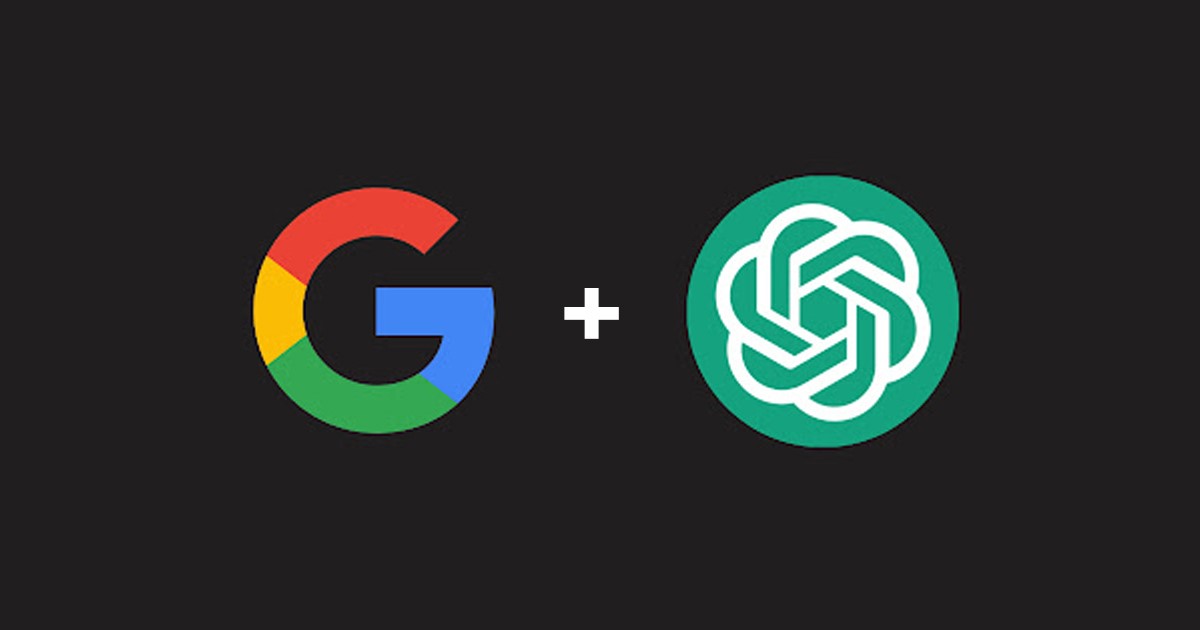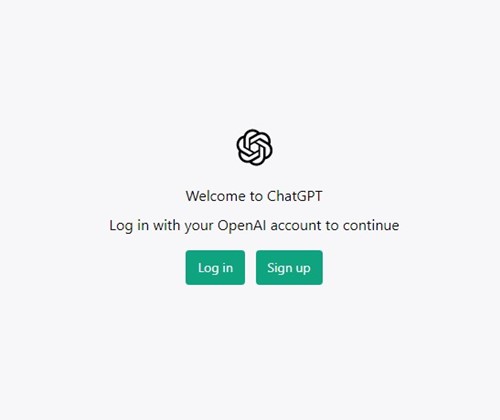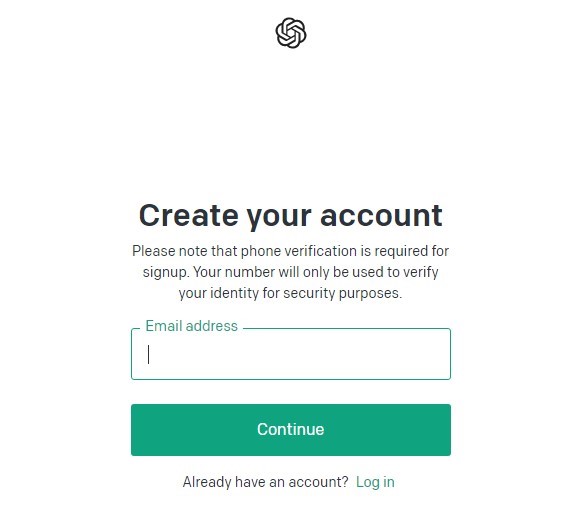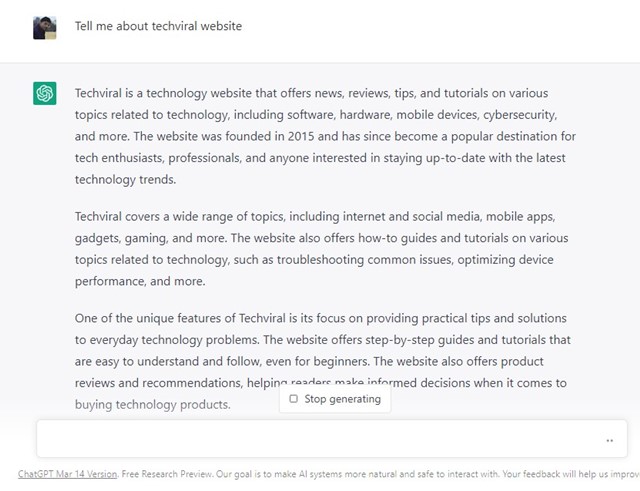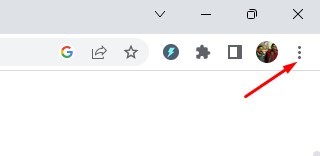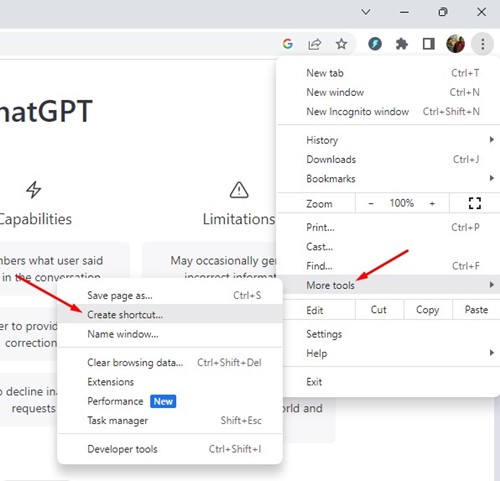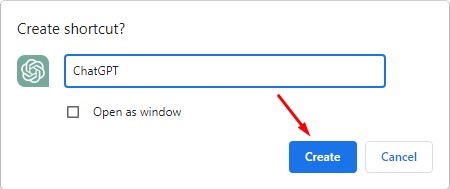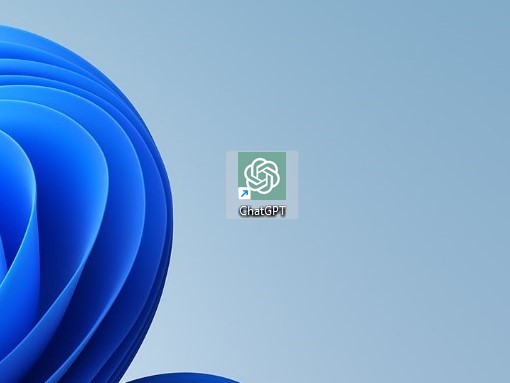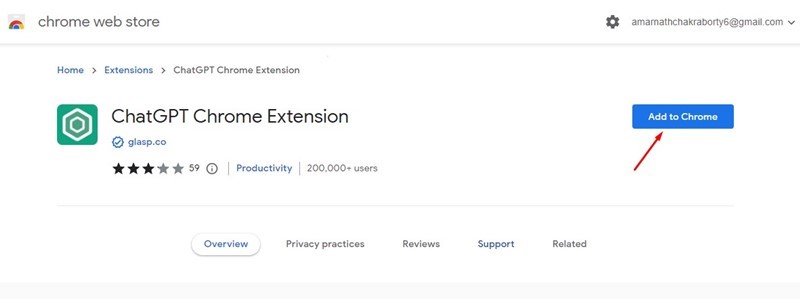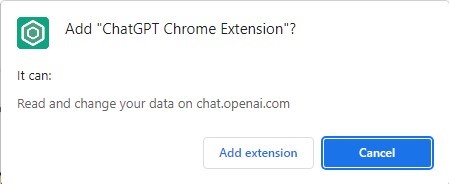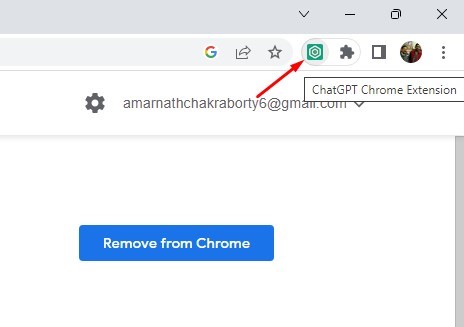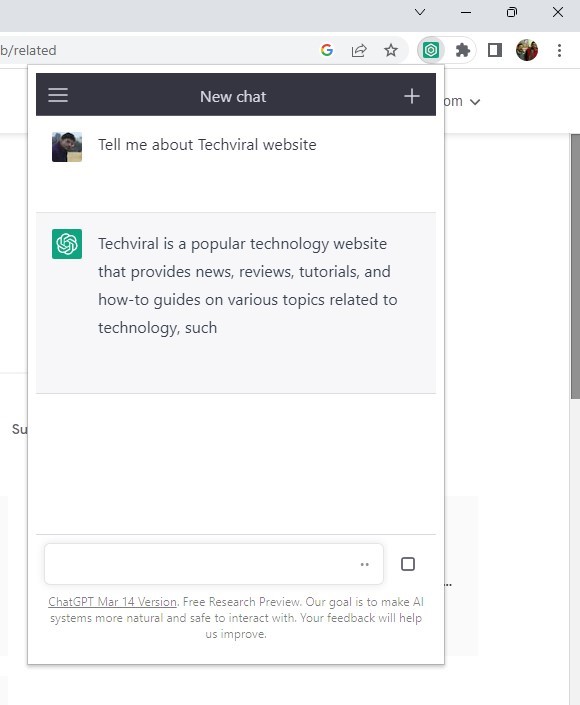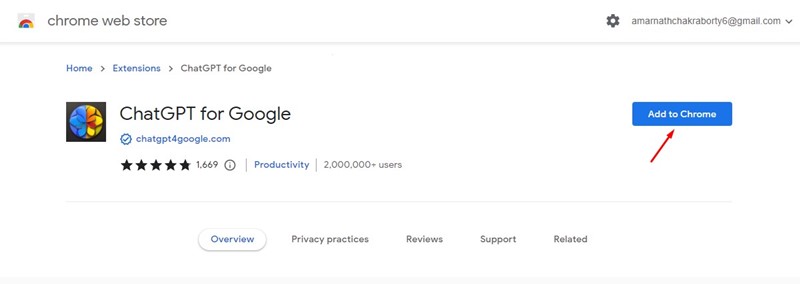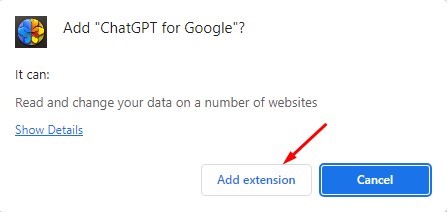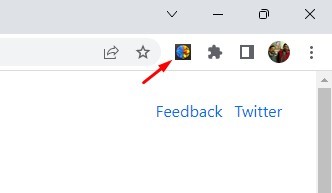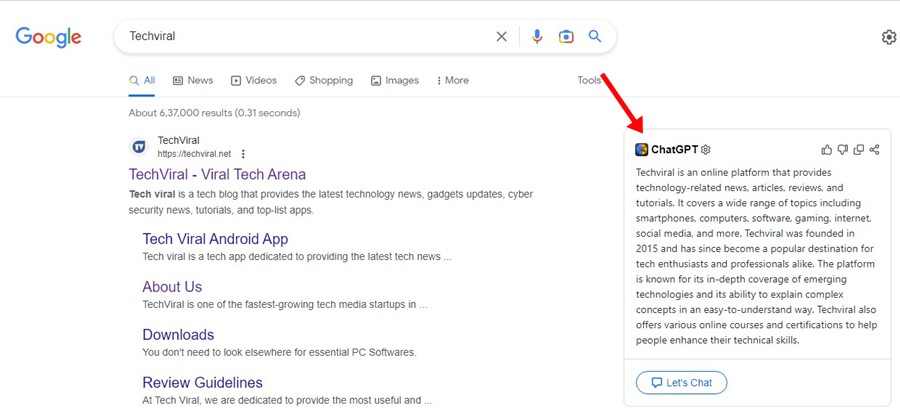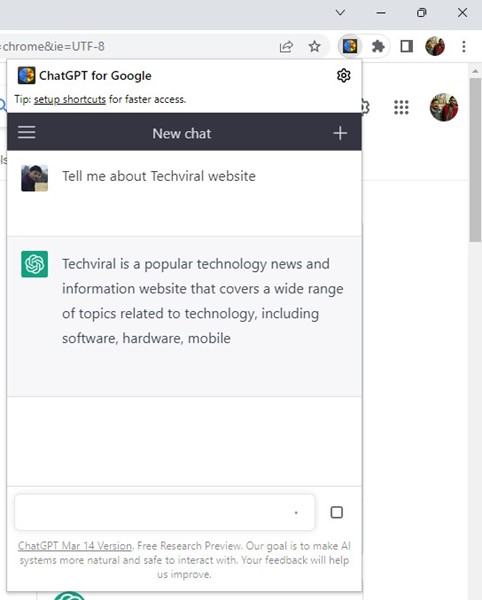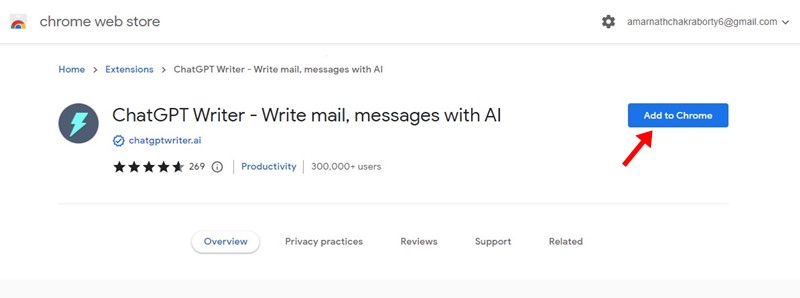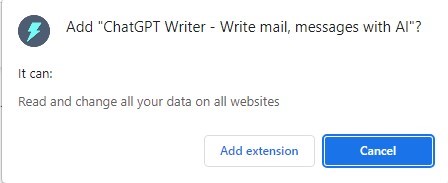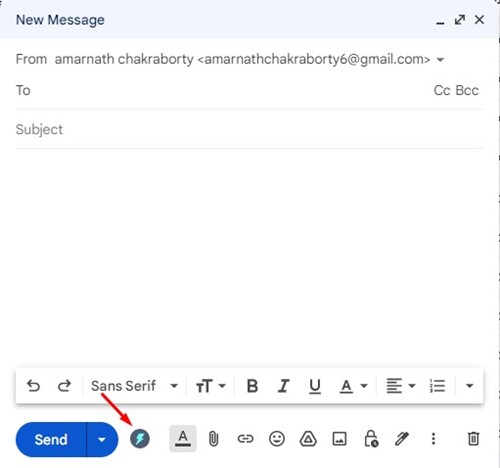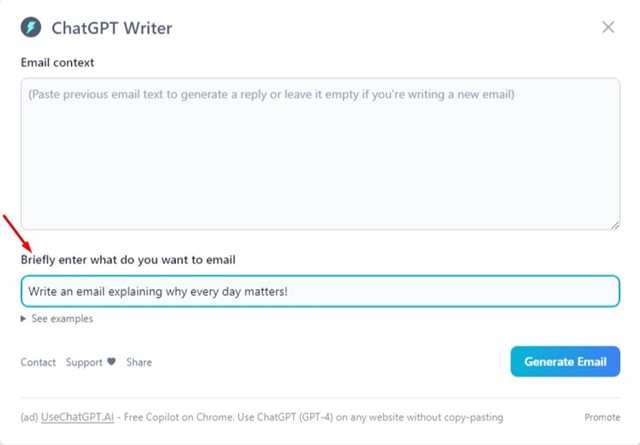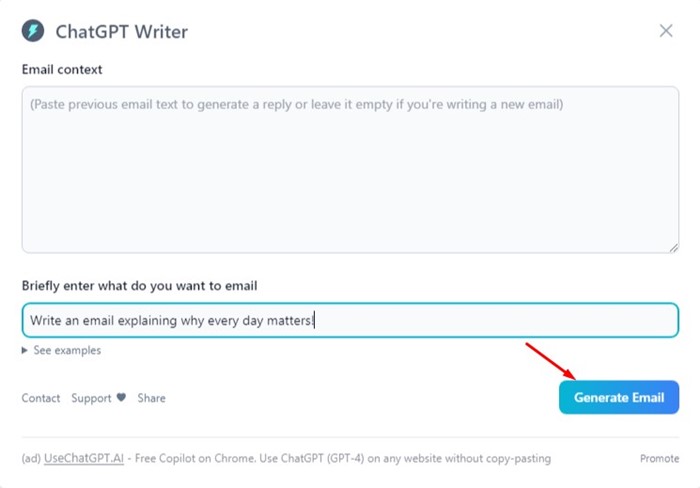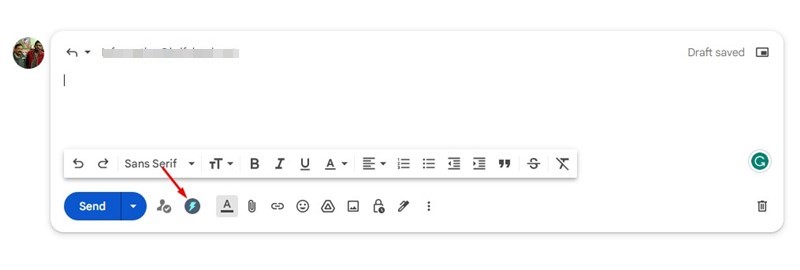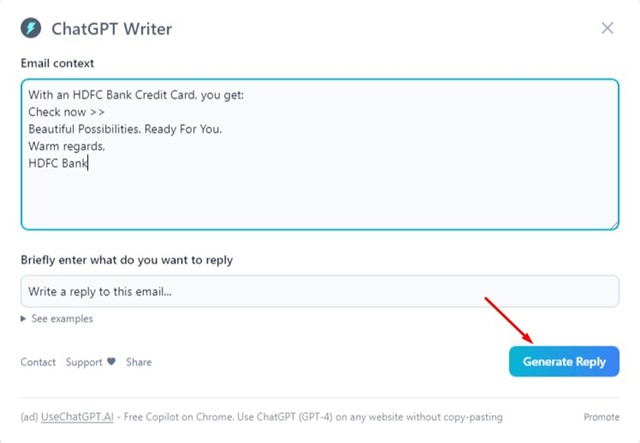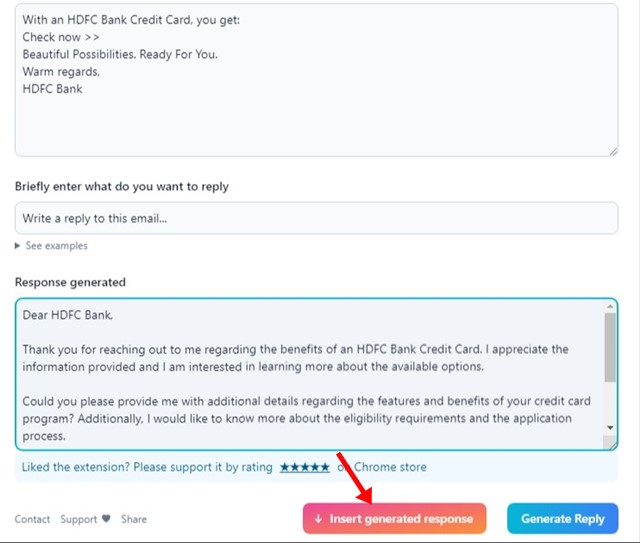Если вы не жили в камне, вы, вероятно, слышали о ChatGPT. ChatGPT сейчас в моде на платформах социальных сетей и в Интернете, и этому нет конца.
Хотя адаптация к ChatGPT идет медленно, она стабильна и готова совершить революцию в индустрии искусственного интеллекта. Вскоре вы найдете ChatGPT или аналогичную интеграцию чат-бота с искусственным интеллектом в приложениях и веб-сервисах.
У ChatGPT есть как бесплатные, так и премиум-планы. Премиум-план называется ChatGPT Plus и основан на более продвинутом Генераторном предварительно обученном трансформаторе 4 (GPT-4). В то время как GPT-3.5 используется в бесплатной версии.
Содержание
Как использовать ChatGPT в Google Chrome?
ChatGPT полностью доступен в Google Chrome или даже в любом другом веб-браузере. Вы можете использовать его в Microsoft Edge, Opera, Firefox и т. д.
Доступ к ChatGPT в Google Chrome довольно прост; вам просто нужно использовать веб-версию ChatGPT, войти в свою учетную запись OpenAI, и все готово.
Если вам нужны дополнительные преимущества, вы можете рассмотреть возможность использования расширений ChatGPT для Chrome, чтобы получить доступ к чат-боту с искусственным интеллектом всего за несколько кликов. Ниже мы рассказали обо всех лучших способах использования ChatGPT в Google Chrome.
1. Используйте ChatGPT в Chrome (веб-версия)
Самый простой способ использовать ChatGPT в Chrome — использовать веб-версию. ChatGPT может использоваться всеми бесплатно, и для получения доступа к чат-боту с искусственным интеллектом не требуется очереди.
Если вы еще не создали учетную запись в OpenAI, самое время создать ее и получить бесплатный доступ к ChatGPT. Вот как использовать ChatGPT в Chrome.
1. Сначала откройте браузер Google Chrome на своем компьютере.
2. Затем в адресной строке введите chat.openai.com.
3. Откроется веб-версия ChatGPT.
4. Если вы еще не создали учетную запись, нажмите кнопку «Зарегистрироваться» и создайте новую.
5. Если у вас уже есть учетная запись, нажмите кнопку «Войти», чтобы получить к ней доступ.
6. После входа в свою учетную запись OpenAI вы можете бесплатно получить доступ к ChatGPT в Chrome.
Вот и все! Вот как вы можете получить бесплатный доступ к ChatGPT в браузере Google Chrome.
2. Создайте ярлык ChatGPT на рабочем столе (Chrome)
Если вам нужен более быстрый доступ к чат-боту с искусственным интеллектом, вы можете создать ярлык ChatGPT на рабочем столе. Вы можете использовать браузер Google Chrome, чтобы создать ярлык ChatGPT на рабочем столе. Вот что вам нужно сделать.
1. Сначала откройте Google Chrome и посетитеchat.openai.com. Затем войдите в свою учетную запись.
2. В правом верхнем углу Chrome нажмите три точки.
3. В появившемся списке параметров выберите «Дополнительные инструменты >Создать ярлык».
5. Вы найдете новый ярлык Chrome ChatGPT на своем рабочем столе.
Вот и все! Вот как можно создать ярлык ChatGPT на рабочем столе с помощью браузера Google Chrome.
Есть ли у OpenAI какое-либо официальное расширение для ChatGPT?
Наличие официального расширения для ChatGPT могло бы быть очень полезным, но, к сожалению, официальных расширений для ChatGPT пока нет.
Однако положительным моментом является то, что разработчики создали несколько расширений Chrome, которые могут интегрироваться с ChatGPT и предоставлять вам функции искусственного интеллекта.
Это неофициальные расширения ChatGPT для Chrome, но они хорошо работают и доступны для разных целей. Например, расширение записи ChatGPT пишет для вас сообщения электронной почты с помощью искусственного интеллекта.
Аналогично существуют и другие расширения, которые делают за вас разные вещи. Ниже мы рассказали о некоторых лучших расширениях ChatGPT для Chrome и о том, как их использовать.
1. Расширение ChatGPT для Chrome
Расширение ChatGPT Chrome — это очень простое и легкое расширение Chrome, которое позволяет быстро получить доступ к ChatGPT OpenAI в Интернете.
Сам по себе он ничего не делает; он просто открывает веб-версию ChatGPT в своем интерфейсе, позволяя вам получить доступ к чат-боту без переключения вкладок. Вот как его использовать.
1. Откройте браузер Google Chrome и посетите этот веб-адрес . Затем нажмите кнопку «Добавить в Chrome», чтобы добавить расширение.
2. Нажмите кнопку «Добавить расширение» в запросе подтверждения.
3. После добавления в Chrome вы увидите значок расширения ChatGPT Chrome на панели расширений.
4. Просто нажмите на него. Откроется веб-версия ChatGPT. Теперь вы можете задавать вопросы, и он вам ответит.
Вот и все! Вот как легко использовать расширение ChatGPT Chrome в веб-браузере Google Chrome. Это расширение позволяет получить доступ к ChatGPT OpenAI в Интернете без переключения вкладок.
2. ChatGPT для Google
ChatGPT для Google — еще одно полезное расширение Google Chrome, которое вы можете использовать. Это расширение ChatGPT для Chrome отображает ответ AI рядом с результатами поисковой системы. Вот как использовать это расширение.
1. Откройте браузер Google Chrome и посетите этот веб-адрес . Затем нажмите кнопку «Добавить в Chrome», чтобы добавить расширение.
2. В запросе подтверждения нажмите кнопку «Добавить расширение».
3. После добавления в Chrome вы увидите значок ChatGPT для Google на панели расширений.
4. Теперь просто выполните поиск в Google. Вы найдете Интеграцию ChatGPT в правой части страницы поиска.
5. Вы также можете нажать на значок расширения ChatGPT для Google и задать вопросы напрямую.
Вот и все! Вот как вы можете использовать расширение ChatGPT для Google в браузере Google Chrome.
3. Модуль записи ChatGPT
Возможно, вы знаете, насколько важно писать профессиональные электронные письма, если вы ведете онлайн-бизнес или предоставляете веб-услуги. Точно так же, когда дело доходит до ответов, они также должны выглядеть профессионально.
Если у вас часто возникают проблемы с составлением электронных писем или ответом на них, ChatGPT Writer может оказаться полезным. Это расширение Chrome, которое может писать за вас сообщения электронной почты и ответы. Вот как его использовать.
1. Откройте браузер Google Chrome и посетите этот веб-адрес . Затем нажмите кнопку «Добавить в Chrome», чтобы добавить расширение.
2. В запросе подтверждения нажмите кнопку «Добавить расширение».
3. После добавления в Chrome откройте любую почтовую службу. Здесь мы использовали Gmail.
4. Теперь создайте новое электронное письмо в Gmail. Рядом с кнопкой Отправить вы найдете Значок расширения записи ChatGPT. Просто нажмите на него.
5. Затем в поле «Кратко напишите, что вы хотите отправить по электронной почте» введите то, что вы хотите, чтобы расширение писало. Вы можете ввести то, что хотите отправить, простыми словами; расширение сделает его профессиональным.
6. После этого нажмите кнопку Создать электронное письмо.
7. Теперь ChatGPT Writer сгенерирует сообщение электронной почты. Если вас это устраивает, нажмите кнопку Вставить сгенерированный ответ. Или вы можете изменить свой вопрос, чтобы получить другой ответ.
8. Вы также можете использовать это же расширение для создания и отправки ответов на свою электронную почту. Для этого откройте сообщение электронной почты и в поле ответа на него нажмите Автор GPT.
9. Вы можете изменить контекст электронной почты, чтобы получить более точный ответ. Остальное оставьте как есть и нажмите кнопку Создать ответ.
10. ChatGPT Writer сгенерирует ответ по электронной почте. Если вас это устраивает, нажмите кнопку «Вставить сгенерированный ответ».
Вот и все! Вот как вы можете использовать средство записи ChatGPT для написания электронных писем и сообщений. Это расширение работает во всех почтовых приложениях и службах.
Читайте также: Как использовать ChatGPT на Android и iPhone?
Итак, это одни из лучших способов использования ChatGPT в браузере Google Chrome. Если вам нужна дополнительная помощь по использованию ChatGPT в Chrome, сообщите нам об этом в комментариях. Также, если статья вам помогла, обязательно поделитесь ею с друзьями.